Come disattivare le pubblicità personalizzate su qualsiasi smartphone, tablet o PC

I moderni sistemi operativi mobili - iOS di Apple, Android di Google e Windows 10 di Microsoft - forniscono tutti un identificativo pubblicitario univoco app che usi. Le app utilizzano questo identificatore per tenere traccia dei tuoi interessi e fornire annunci personalizzati.
Se preferisci non visualizzare annunci personalizzati nelle app, tutti i sistemi operativi forniscono un modo per disabilitare, o semplicemente ripristinare, il tuo identificatore. Continuerai a vedere gli annunci, semplicemente non saranno personalizzati. Queste impostazioni sono solo per app, non per siti web nel tuo browser.
Cosa fa (e cosa non funziona)
Ciò non disabilita gli annunci in-app, o riduce il numero di annunci che vedere. Invece, disabilita l'accesso a una funzione di tracciamento che normalmente consente alle reti pubblicitarie di tracciare il tuo utilizzo attraverso le app. Viene utilizzato per creare un profilo annuncio personalizzato su di te e pubblicare annunci mirati.
Con questa funzione disabilitata, non vedrai annunci specificamente mirati all'utente in base ad altre app che stavi utilizzando. Ad esempio, se stai acquistando un prodotto nell'App A, non visualizzerai annunci per quel tipo di prodotto nell'App B. Verranno visualizzati gli annunci per quel tipo di prodotto nell'App A, tuttavia - questo impedisce solo
iPhone e iPad
Apple ha introdotto questa opzione in iOS 6. In precedenza, gli annunci si basavano su un identificatore univoco del dispositivo per tenere traccia del dispositivo, sempre. Ora, si basano su un identificatore di tracciamento annunci che puoi disabilitare o resettare. Ciò influisce sugli annunci in-app forniti dalla rete iAd di Apple.
Per modificare questa impostazione, apri l'app Impostazioni, seleziona la categoria Privacy e tocca l'opzione Pubblicità nella parte inferiore dello schermo. Attiva l'opzione "Limita monitoraggio degli annunci" per disattivare gli annunci basati sugli interessi o tocca "Ripristina identificatore pubblicitario" se desideri continuare a visualizzare annunci basati sugli interessi in futuro, ma cancella il profilo esistente.
Puoi anche disattivare la posizione annunci basati su, se ti piace. Apri la schermata Impostazioni, seleziona la categoria Privacy e tocca Servizi di localizzazione. Tocca l'opzione "Servizi di sistema" nella parte inferiore dell'elenco e disattiva gli "annunci basati sulla posizione".
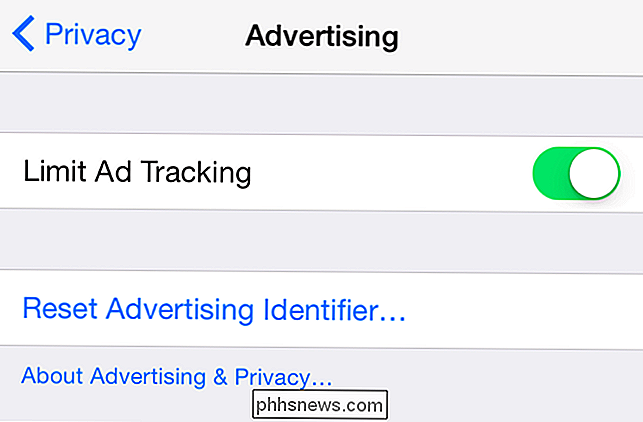
Android
C'è un'impostazione che fa la stessa cosa anche su telefoni e tablet Android. Funziona in modo simile alla funzione su iOS. Anziché utilizzare un identificatore unico e non modificabile per identificare il tuo dispositivo, utilizza un ID "anonimo" che può essere ripristinato o disabilitato.
Questa opzione si trova nell'app Impostazioni Google Google è stata aggiunta silenziosamente ai dispositivi tramite Google Play Services di nuovo in 2013, quindi dovresti averlo sul tuo dispositivo.
Apri il cassetto delle applicazioni e avvia l'app Impostazioni Google. Tocca "Annunci" in Servizi e attiva l'opzione "Disattiva gli annunci basati sugli interessi". Da qui puoi anche reimpostare il tuo ID pubblicità toccando "Ripristina ID pubblicità".
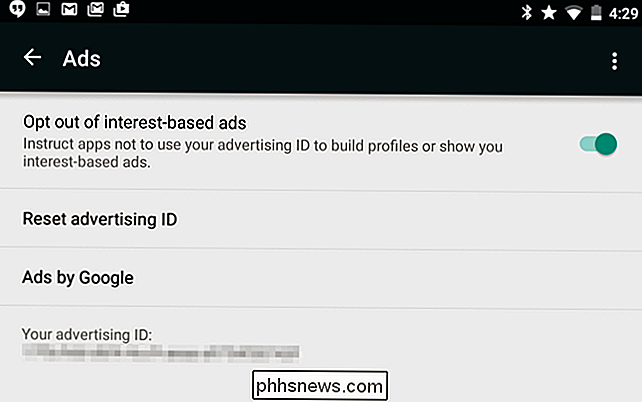
Windows 10
CORRELATO: 30 modi i tuoi telefoni Windows 10 Computer Home a Microsoft
Windows 10 ha un'impostazione simile per le sue app e i loro annunci. Troverai questa particolare impostazione nell'app Impostazioni. Aprire il menu Start, fare clic su Impostazioni e selezionare la categoria Privacy. Nella parte superiore del pannello Generale, visualizzerai l'opzione "Consenti alle app di utilizzare il mio ID pubblicitario per le esperienze tra le app (disattivandola ripristinerà il tuo ID)". Disabilita questa impostazione per disabilitare quegli annunci personalizzati. Per resettare il tuo ID, basta disabilitare l'impostazione e riattivarla.
Questa impostazione ha effetto solo sulle nuove "app universali" che ottieni da Windows Store. Ad esempio, non avrà alcun effetto sulle tradizionali app desktop di Windows che utilizzano la pubblicità: il programma desktop Skype di Microsoft. Questa impostazione dovrebbe essere nella stessa posizione sui telefoni Windows 10.
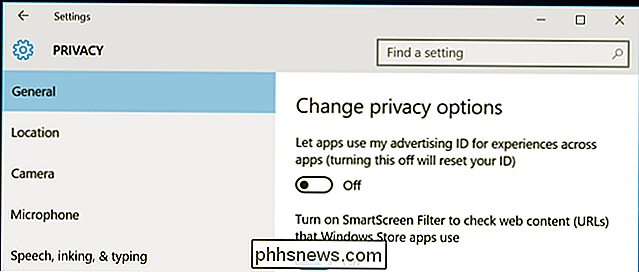
Il Web
Non esiste un'impostazione simile per i tradizionali programmi desktop Windows, software Mac o applicazioni Linux. Invece, in genere riceverai gli annunci basati sugli interessi dal tuo browser Web.
Le reti pubblicitarie ti seguono in vari modi, anche chiedendo al tuo browser web di memorizzare cookie e legare la tua attività a un account che hai registrato in con diversi servizi.
Una varietà di siti Web e reti pubblicitarie fornisce un certo controllo sulla visualizzazione di tali annunci basati sugli interessi sul Web. Ad esempio, Google offre pagine in cui è possibile controllare gli annunci basati sugli interessi quando si effettua l'accesso a Google e quando non si è connessi a Google. Esistono altri strumenti di opt-out, come la pagina Consumer Choice di Digital Advertising Alliance e la pagina delle scelte degli annunci per gli utenti europei. Altre reti pubblicitarie e servizi potrebbero avere le proprie opzioni per controllarlo.
Questo è un approccio scattershot necessario perché l'opzione "Do Not Track" integrata nei browser moderni è ampiamente ignorata. Potresti anche cancellare i cookie ogni volta che chiudi il tuo browser web. Dovresti accedere a siti Web che utilizzi più e più volte, ma nessun dato verrà creato nel tempo, a meno che non si tratti di dati basati sull'account e ti ricolleghi sempre agli stessi siti Web.
Naturalmente, se personalizzato, interessi gli annunci basati su un sito sono in realtà un problema è una questione di disaccordo. Ciò garantisce che vedrai annunci indirizzati a te, almeno in teoria - non vedrai annunci per i pannolini se non sei un genitore, per esempio. In pratica, alcune persone li trovano "inquietanti" - se vuoi vederli dipende da te.

Non disturbare: perché non vuoi caricare in modalità wireless lo smartphone
La ricarica wireless è sopravvalutata, almeno nella sua forma attuale. Il sogno della potenza wireless è eccezionale, ma le attuali tecnologie di ricarica wireless sono più "plugless" che "wireless". Sono anche meno convenienti, più lente e meno efficienti del semplice collegamento del telefono. Siamo onesti: I caricatori wireless sono più interessanti come prova del concetto e danno uno sguardo alle tecnologie future di quanto non siano pratici.

Come riutilizzare o spostare un segnalibro in Microsoft Word
I segnalibri in Word consentono di assegnare nomi al testo e contrassegnare le posizioni nei file in modo da poter navigare più facilmente i documenti lunghi. Pensa ai segnalibri in Word come i segnalibri che hai messo nei libri per segnare il tuo posto. CORRELATI: Naviga lunghi documenti in Word usando i segnalibri Proprio come in un vero libro, Word ti consente di spostare un segnalibro in un altro posizione nel documento.



![Giveaway del Ringraziamento: Scarica WinX DVD Ripper Platinum Licenza completa gratuita [Sponsorizzato]](http://phhsnews.com/img/how-to-2018/thanksgiving-giveaway-download-winx-dvd-ripper-platinum-full-license-for-free.jpg)